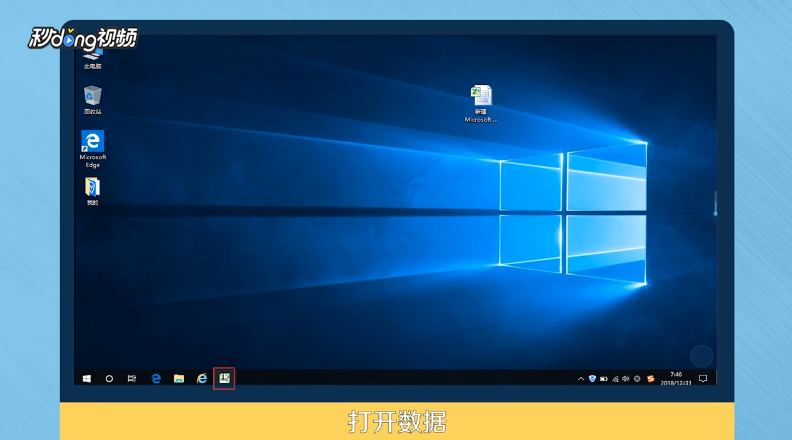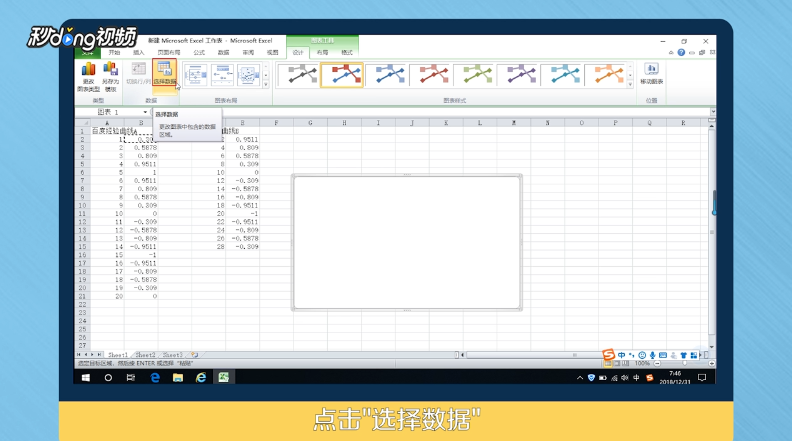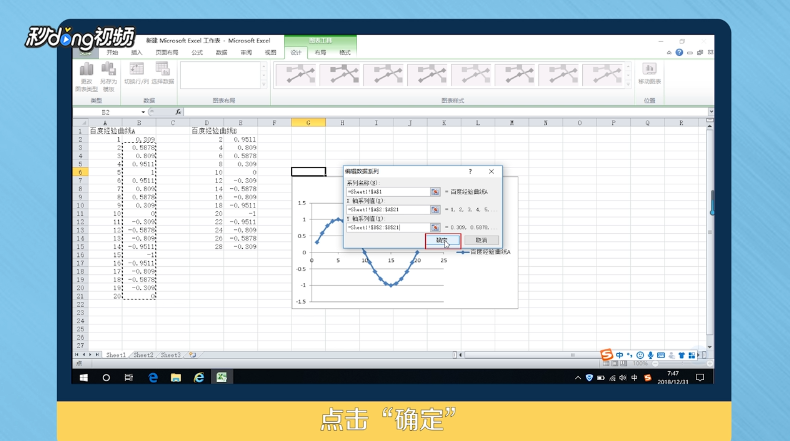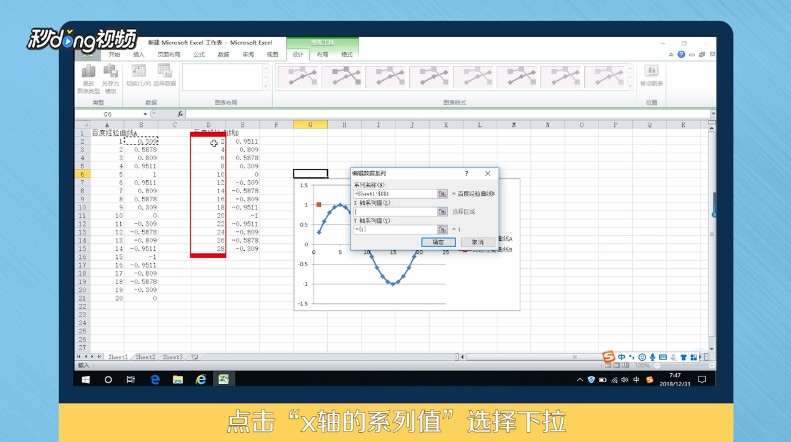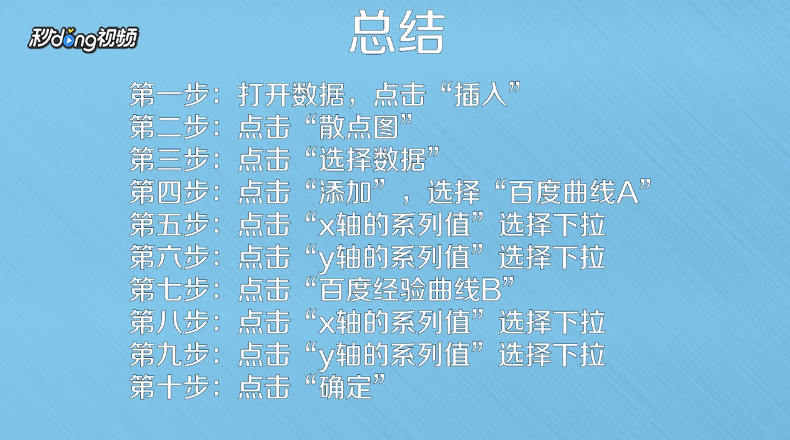如何利用excel2013在同一张图上做多条曲线
1、打开数据,点击“插入”,点击“散点图”。
2、点击“选择数据”,点击“添加”,选择百度经验曲线A。
3、点击“x轴的系列值”选择下拉,点击“y轴的系列值”选择下拉。
4、点击“确定”,点击“添加”,点击“百度经验曲线B”。
5、点击“x轴的系列值”选择下拉,点击“y轴的系列值”选择下拉。
6、点击“确定”即可。
7、总结如下。
声明:本网站引用、摘录或转载内容仅供网站访问者交流或参考,不代表本站立场,如存在版权或非法内容,请联系站长删除,联系邮箱:site.kefu@qq.com。
阅读量:30
阅读量:34
阅读量:55
阅读量:70
阅读量:27